Windows 10 có tính năng đồng bộ nội dung giữa các thiết bị đăng nhập chung tài khoản Microsoft. Các nội dung được đồng bộ bao gồm theme, mật khẩu, ngôn ngữ...
Tuy nhiên, đôi khi tính năng này không hoạt động hoặc bị lỗi. Trong bài viết này, Quantrimang sẽ hướng dẫn bạn cách khắc phục khi tính năng đồng bộ trên Windows 10 không hoạt động.
Có rất nhiều lý do khiến Windows 10 không thể đồng bộ nội dung giữa các thiết bị. Vấn đề có thể nằm ở tài khoản Microsoft của bạn hoặc có sự hạn chế từ quản trị viên trong mạng của bạn.
Dưới đây là các cách khắc phục lỗi Windows 10 không thể đồng bộ nội dung giữa các thiết bị:
1. Xác minh tài khoản Microsoft của bạn
Khi bạn mới lập tài khoản, bạn cần xác minh nó với Microsoft. Quá trình xác minh khá đơn giản, Microsoft sẽ gửi tới cho bạn một email xác thực hoặc một quy trình xác thực dạng pop-up. Nếu không thực hiện xác minh tài khoản, tính năng đồng bộ sẽ không hoạt động.
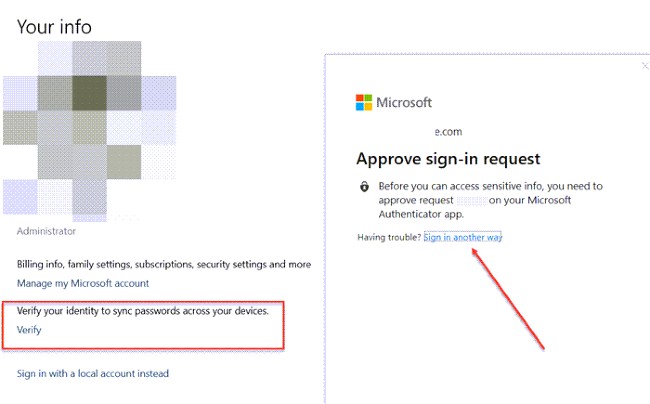
Để xác minh tài khoản bạn làm theo các bước sau:
- Truy cập Settings > Accouts > Your Info
- Tìm tới phần Verify yoru identity to sync passwords across your devices. và nhấn vào link Verify
- Sau đó, hệ thống sẽ nhắc bạn tiến hành xác minh bằng ứng dụng Authenticator, số điện thoại hoặc cách khác
Sau khi xác minh xong tính năng đồng bộ sẽ bắt đầu hoạt động.
2. Đồng bộ trên tài khoản sinh viên hoặc doanh nghiệp
Khi bạn sử dụng tài khoản Microsoft dành cho sinh viên hoặc doanh nghiệp bạn sẽ không thể tự quyết định khả năng đồng bộ nội dung giữa các thiết bị. Thay vào đó, quản trị viên IT (admin) của trường hoặc của công ty sẽ kiểm soát tính năng này.
Nhiều công ty và trường học cho phép đồng bộ thông tin giữa các thiết bị dành cho công việc, học tập và thiết bị cá nhân. Tuy nhiên, một số khác chỉ cho phép bạn dùng tài khoản đã được cấp trên thiết bị dành cho công việc, học tập mà thôi.
Dẫu vậy, khi cần đồng bộ cho một trường hợp khẩn cấp, bạn có thể nhờ quản trị viên IT của công ty hoặc trường học hỗ trợ.
3. Kích hoạt đồng bộ hóa trên Windows 10 bằng Registry Editor hoặc Group Policy
Nếu bạn sử dụng tài khoản cá nhân đã được xác minh mà tính năng đồng bộ vẫn không hoạt động thì bạn cần sử dụng Registry Editor hoặc Group Policy để can thiệp.
Dùng Registry
Bạn cần mở Registry Editor và tìm tới key sau:
HKEY_LOCAL_MACHINE\Software\Policies\Microsoft\Windows\SettingSyncSau đó, tạo một giá trị DWORD mới với tên là DisableSettingSync và nhập giá trị cho nó là 2.
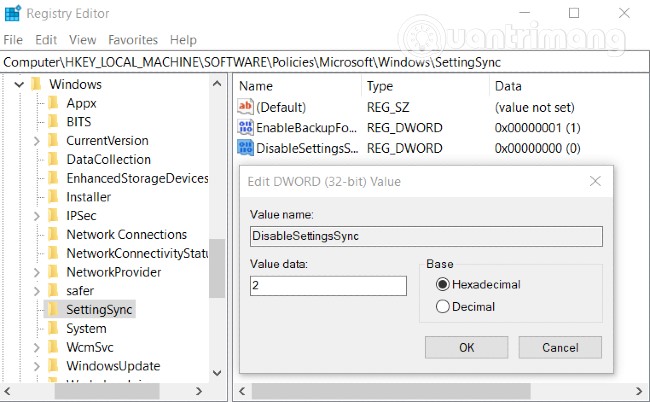
Nếu là một quản trị viên, bạn có thể tạo một giá trị DWORD khác có tên DisableSettingSyncUserOverride với giá trị là 2 để cho phép người dùng trong mạng kích hoạt tính năng đồng bộ.
Dùng Group Policy
Mở Group Policy Editor và tìm tới đường dẫn sau:
Administrative Templates > Windows Components > Sync your settings
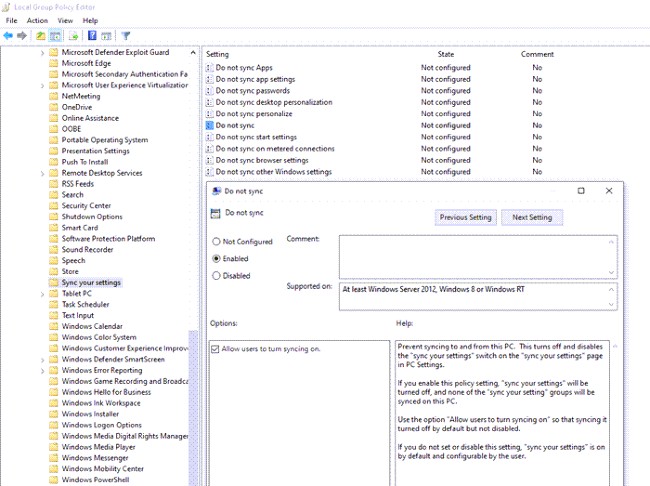
Tìm tới chính sách Do not Sync, nhấp đúp vào để mở nó. Thiết lập nó ở chế độ Enable (kích hoạt) và lưu lại. Nếu là quản trị viên, bạn có thể đánh dấu vào ô Allowing users to turn sync on.
4. Kích hoạt động bộ từ Azure Active Directory
Nếu tham gia vào Azure Active Directory, bạn có thể nhờ quản trị viên cấp quyền đồng bộ giữa các thiết bị Windows 10 của mình. Các bước thực hiện như sau:
- Đăng nhập vào trung tâm quản trị của Azure Active Directory
- Chọn Azure Active Directory > Devices > Enterprise State Roaming
- Chọn những người dùng được phép đồng bộ nội dung
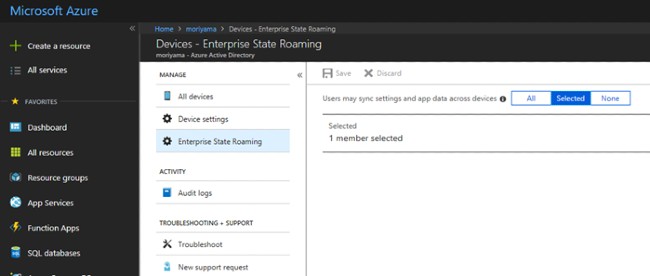
5. Các câu hỏi liên quan tới tính năng đồng bộ hóa trên Windows 10
Tính năng đồng bộ hóa trên Windows 10 có tác dụng gì?
Tính năng đồng bộ hóa trên Windows 10 giúp bạn đồng bộ các thiết lập Windows 10, theme, password, ngôn ngữ, cài đặt... giữa các thiết bị. Khi bạn đăng nhập trên một thiết bị mới bằng tài khoản Microsoft của mình, tất cả những thứ quen thuộc mà bạn thiết lập trên máy tính cũ sẽ xuất hiện do được đồng bộ.
Làm cách nào để kích hoạt tính năng đồng bộ hóa trên Windows 10
Bạn cần truy cập Settings > Accounts > Sync your settings sau đó gạt nút ở tùy chọn Sync settings sang chế độ On. Ở phần bên dưới bạn có thể chọn các dữ liệu cá nhân mà mình muốn đồng bộ.
Tại sao tài khoản Microsoft của tôi không thể đồng bộ
Có khả năng tính năng đồng bộ bị tắt hoặc bị vô hiệu hóa bởi quản trị viên hoặc bạn chưa xác minh tài khoản.
Mời xem thêm các mẹo hữu ích khác trên Windows 10:
- Những thủ thuật trong Windows 10 có thể bạn chưa biết
- Hướng dẫn cách điều chỉnh và tắt hiệu ứng chuyển động của cửa sổ trên Windows
Chúc các bạn thành công!
 Công nghệ
Công nghệ  AI
AI  Windows
Windows  iPhone
iPhone  Android
Android  Học IT
Học IT  Download
Download  Tiện ích
Tiện ích  Khoa học
Khoa học  Game
Game  Làng CN
Làng CN  Ứng dụng
Ứng dụng 







 Windows 11
Windows 11  Windows 10
Windows 10  Windows 7
Windows 7  Windows 8
Windows 8  Cấu hình Router/Switch
Cấu hình Router/Switch 









 Linux
Linux  Đồng hồ thông minh
Đồng hồ thông minh  macOS
macOS  Chụp ảnh - Quay phim
Chụp ảnh - Quay phim  Thủ thuật SEO
Thủ thuật SEO  Phần cứng
Phần cứng  Kiến thức cơ bản
Kiến thức cơ bản  Lập trình
Lập trình  Dịch vụ công trực tuyến
Dịch vụ công trực tuyến  Dịch vụ nhà mạng
Dịch vụ nhà mạng  Quiz công nghệ
Quiz công nghệ  Microsoft Word 2016
Microsoft Word 2016  Microsoft Word 2013
Microsoft Word 2013  Microsoft Word 2007
Microsoft Word 2007  Microsoft Excel 2019
Microsoft Excel 2019  Microsoft Excel 2016
Microsoft Excel 2016  Microsoft PowerPoint 2019
Microsoft PowerPoint 2019  Google Sheets
Google Sheets  Học Photoshop
Học Photoshop  Lập trình Scratch
Lập trình Scratch  Bootstrap
Bootstrap  Năng suất
Năng suất  Game - Trò chơi
Game - Trò chơi  Hệ thống
Hệ thống  Thiết kế & Đồ họa
Thiết kế & Đồ họa  Internet
Internet  Bảo mật, Antivirus
Bảo mật, Antivirus  Doanh nghiệp
Doanh nghiệp  Ảnh & Video
Ảnh & Video  Giải trí & Âm nhạc
Giải trí & Âm nhạc  Mạng xã hội
Mạng xã hội  Lập trình
Lập trình  Giáo dục - Học tập
Giáo dục - Học tập  Lối sống
Lối sống  Tài chính & Mua sắm
Tài chính & Mua sắm  AI Trí tuệ nhân tạo
AI Trí tuệ nhân tạo  ChatGPT
ChatGPT  Gemini
Gemini  Điện máy
Điện máy  Tivi
Tivi  Tủ lạnh
Tủ lạnh  Điều hòa
Điều hòa  Máy giặt
Máy giặt  Cuộc sống
Cuộc sống  TOP
TOP  Kỹ năng
Kỹ năng  Món ngon mỗi ngày
Món ngon mỗi ngày  Nuôi dạy con
Nuôi dạy con  Mẹo vặt
Mẹo vặt  Phim ảnh, Truyện
Phim ảnh, Truyện  Làm đẹp
Làm đẹp  DIY - Handmade
DIY - Handmade  Du lịch
Du lịch  Quà tặng
Quà tặng  Giải trí
Giải trí  Là gì?
Là gì?  Nhà đẹp
Nhà đẹp  Giáng sinh - Noel
Giáng sinh - Noel  Hướng dẫn
Hướng dẫn  Ô tô, Xe máy
Ô tô, Xe máy  Tấn công mạng
Tấn công mạng  Chuyện công nghệ
Chuyện công nghệ  Công nghệ mới
Công nghệ mới  Trí tuệ Thiên tài
Trí tuệ Thiên tài